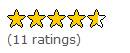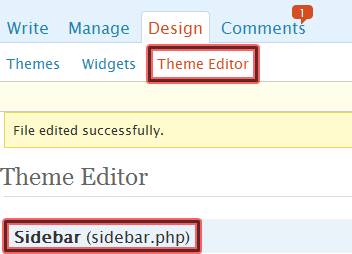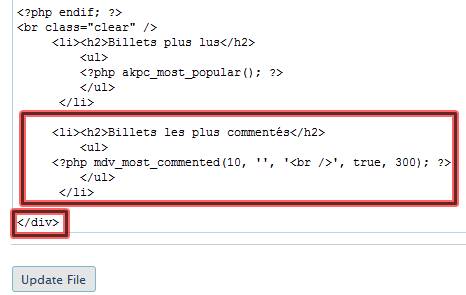Pour les puristes de la langue de Molière, le titre jure! Toaster est un terme assez geek, on toaste à peu près tout quand il s’agit de créer quelques chose. Screen c’est l’écran, et Cast ça veut dire clicher ou faire un clicher, en bon français je devrais dire « enregistrer une vidéo de ce qui se passe sur son écran d’ordinateur » si vous avez une meilleure idée de traduction faites le moi savoir dans les commentaires

Screentoaster est mon premier essai de screencast. Faire un screecast faisait partie de ma todollist. Ce blog est quand même orienté tutoriel et il me manquait cette brique essentiel « faire de la video ». Évidemment pas de façon intense, mais de temps en temps je me dis qu’une video vaut mieux qu’un grand discours (sauf pour google).
Screentoaster est en version béta privée, voilà quinze jours que j’ai demandé une invitation et aujourd’hui j’ai reçu le code. Si ce billet vous plait il suffira de demander une invitation.
Une fois reçue l’invitation, vous créez un compte et tout de suite vous êtes invité à faire un « enregistrement vidéo de votre écran d’ordinateur. Vous avez le choix pour un écran plein ou un partie de l’écran pour faire l’enregistrement.
Une fois terminé vous pouvez repasser la vidéo et enregistrer la partie son pour faire votre tutoriel. Puis vous enregistrez le tout et on vous mets à disposition un lien Html ou un embed à inclure dans votre blog.
Regardez plutôt mon essai (ecran plein)